G’day mate!ミーヤです。
今回はICAD操作、3Dモデルの材質設定と重量算出方法について説明したいと思います。
手順としては作図したモデルに材質(比重)の情報を割当てるだけです。
とても簡単に重量の算出が可能となるコマンドですので是非、この機会に覚えて下さい。
それではどうぞ!
この記事はこんな人におすすめです。
- 作図したモデル(製品)の重量を知りたい人
- 形状が複雑で机上の計算では重量算出ができなくて困っている人
- 同一モデルを色んな材質で重量比較したい人
重量の算出方法
あらかじめICADに登録されている材料を使う場合の操作方法を説明します。
3次元検証 ー 体積測定 ー 材質設定 ー 設定 ー 任意の材料を選択 ー OK ー モデルを選択 ー 右クリック(GO)
※画像のSS400は筆者が追加して登録した材料です。

すると、下記画像のように測定結果のウィンドウが開きます。
材質・体積・比重・質量・重量が表示されます。
重量はgで表示されますので、kgに換算したい人は÷1000してください。

念のために重量が合っているか確認しておきます。
250cm×50cm×50cm×7.85ℊ/㎝³=4906.25g
まっ、当然ですが合ってます。
単純な形状でしたら机上の計算でも簡単に算出できますがこれが複雑な形状になれば、なかなか机上の計算では部分的に計算して合算しなければいけませんので大変です。
しかし、このコマンドを知っていればかなりの時短で重量を算出することが可能となります。

材料の任意設定
使用したい材料がICADの初期設定項目にない場合は、任意での登録が可能です。
3次元検証 ー 体積測定 ー 材質設定 ー 材質データ編集 ー 追加 ー 材質データ編集のウィンドウが開くので材質名・材料記号・比重を入力してください ー OK
上記の手順で新しい材料を追加できます。

まとめ
お疲れ様でした。
っていうほどややこしいコマンドではなかったので疲れてませんよね。
CAD全般のコマンドに言えることですが存在さえ知ってしまえば、操作自体はどれも簡単なものばかりです。
こんなことできるコマンドはないかな?と興味をもってコマンドに対する探求心を持ってください。
結果は同じ図面になりますが作図時間の短縮であったり、精度向上につながるコマンドも多数ありますので、これからもいろいろなコマンドを紹介できたらいいなと思っています。
最後まで読んで頂きありがとうございました。
おしまい。
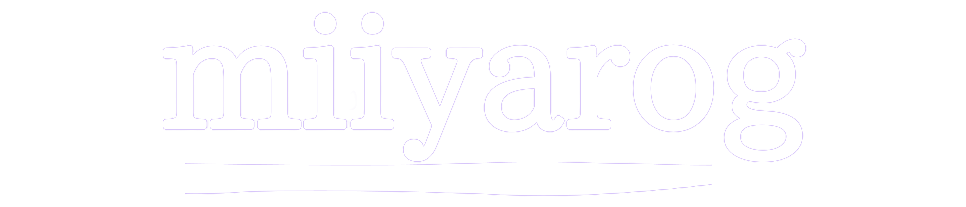



コメント